90'ların sonlarında yani internetin henüz her eve girmediği dönemde sadece bir avuç anlık mesajlaşma hizmeti vardı. Yani Yahoo! Messenger, MSN Messenger, AOL, ICQ ve Jabber gibi bir elin parmaklarını geçmeyecek sayıda seçeneğe sahiptik. Bununla birlikte, günümüzde modern dünyanın büyük bir mesajlaşma sorunu olduğu ortada. Çok fazla uygulama ve hizmet var ve sadece birini kullanmak son derece zor.
Çoğumuzun günlük yaşamımızda en az üç veya dört mesajlaşma uygulaması arasında mekik dokuduğumuz bir gerçek. İş için Google Hangouts, yakınlarımızla bağlantı kurarken WhatsApp, okul ve üniversite arkadaşlarımızla iletişime geçmek için Facebook Messenger gibi seçenekler arasında gidip geliyoruz. Ancak bu mesajlaşma hizmetleri için tarayıcıda sürekli olarak dört sekme açık tutmak biraz can sıkıcı olabiliyor.
Birden fazla anlık mesajlaşma hizmeti kullanıyorsanız hepsini tek bir pencere altında toplayabilirsiniz. Google Chrome kullanıcıları buradan indirebilecekleri All-in-One Messenger uzantısıyla bunu yapabilirler. Mesajlaşma hizmetlerinin karmaşıklığından sizi kurtarabilecek web tabanlı sohbet uygulaması All-in-One Messenger, 30'dan fazla anında mesajlaşma platformunu destekliyor.
Tek bir pencerede birden fazla hesapta oturum açmanıza izin vermesinin yanı sıra, aynı platformda birden çok hesaba giriş yapabilmenizi de sağlıyor. Dolayısıyla, çift SIM'li telefon kullanıyorsanız ve telefon numaralarınıza bağlı iki WhatsApp hesabı varsa, ikinci hesaba erişmek için oturum açıp kapatmanız gerekmiyor.
Tüm hesapların tek bir pencerede toplanmasının yanı sıra, mesaj aldığınızda bildirimleri etkinleştirebilir ve tek bir tıklamayla yanıt verebilirsiniz. Uygulama arayüzü son derece basit ve ana ekranda mevcut mesajlaşma platformlarının simgeleri var. Bunlar arasında Facebook Messenger, WhatsApp, Slack, Skype, Yahoo! Messenger, Google Hangouts, Telegram WeChat, ICQ ve TweetDeck bulunuyor.
Bir hesap eklemek için, ilgili simgeye dokunmanız yeterli ve daha sonra kurulum aşamasına geçiyorsunuz. Google Hangouts, Skype, Facebook Messenger ve Slack gibi platformlarda, kullanıcı kimliğiniz ve şifreniz ile giriş yapmak zorundasınız. WhatsApp'da ise tıpkı WhatsApp Web'de yaptığınız gibi QR Kodunu taramanız lazım.
Hesapları ekledikten sonra, ana ekranın üst kısmında etkin mesajlaşma hizmetleri görünecek. Bunun dışında bildirim ve sesleri devre dışı bırakmanıza olanak tanıyan seçenekler var. Aktif tüm hizmetler sekme biçiminde görünüyor ve kolayca aralarında geçiş yapabiliyorsunuz. Hesaplardan birini kaldırmak için, sol üst taraftaki "Ayarlar" simgesine tıklayarak etkin mesajlaşma hizmetini seçip ardından sil düğmesine basabilirsiniz.
Bu haberi, mobil uygulamamızı kullanarak indirip,istediğiniz zaman (çevrim dışı bile) okuyabilirsiniz:
 İnce Satırlar
İnce Satırlar Liste Modu
Liste Modu Döşeme Modu
Döşeme Modu Sade Döşeme Modu
Sade Döşeme Modu Blog Modu
Blog Modu Hibrit Modu
Hibrit Modu
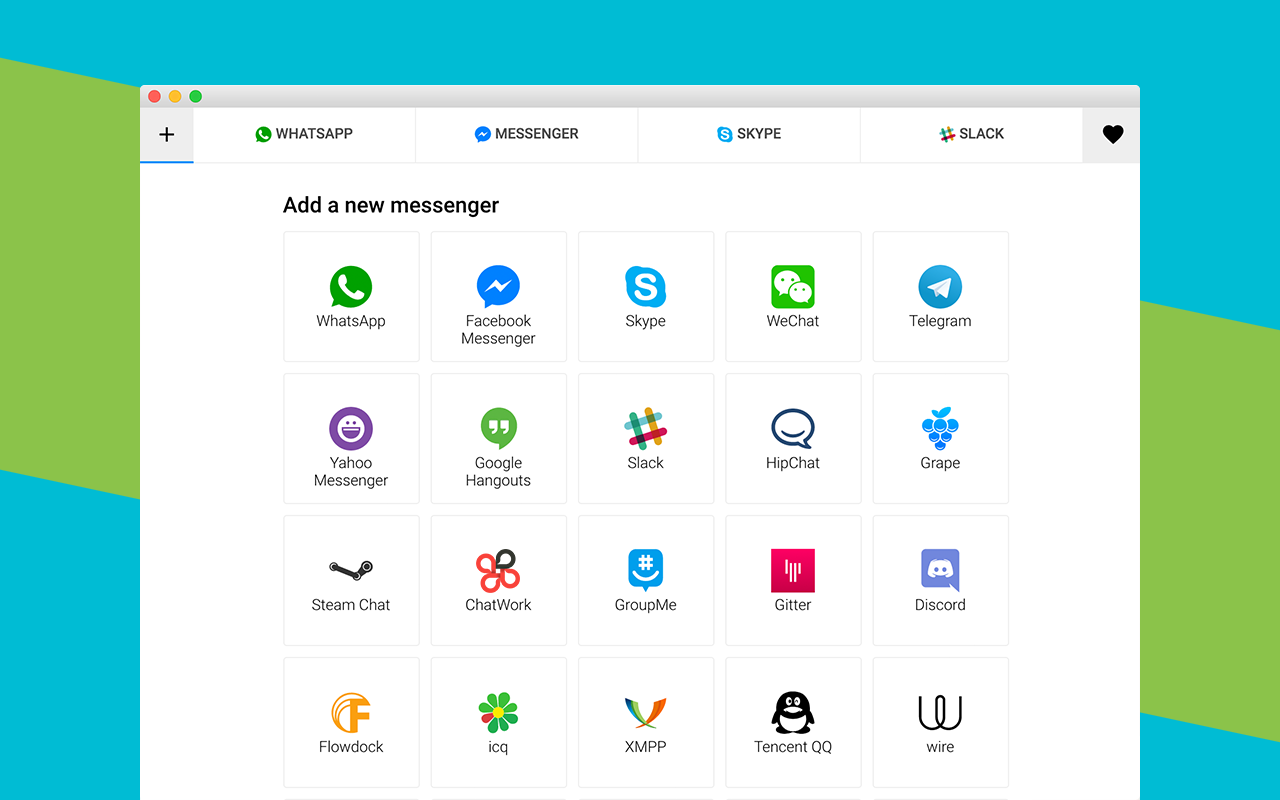
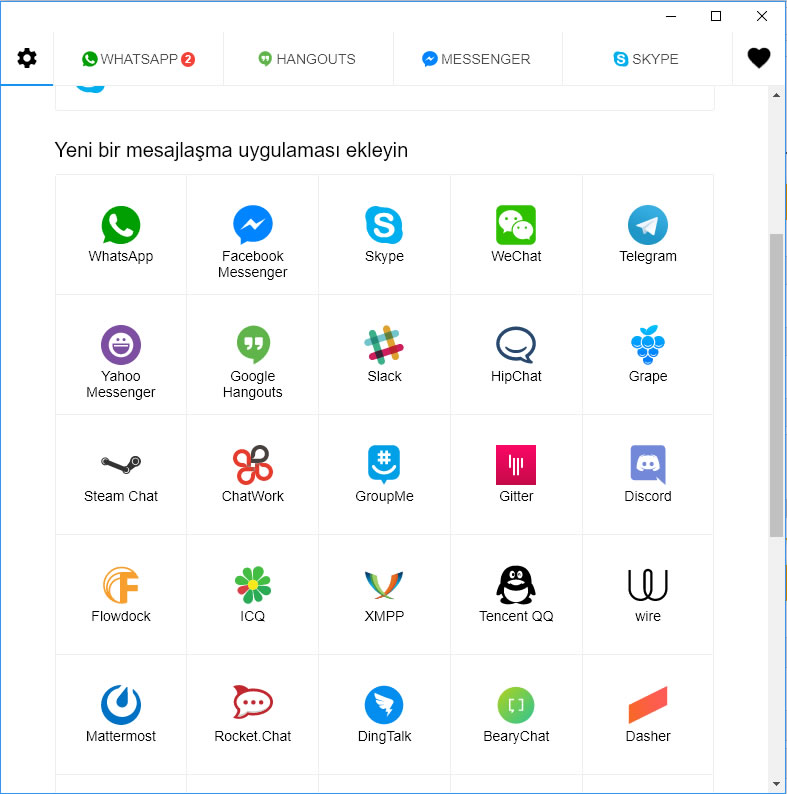
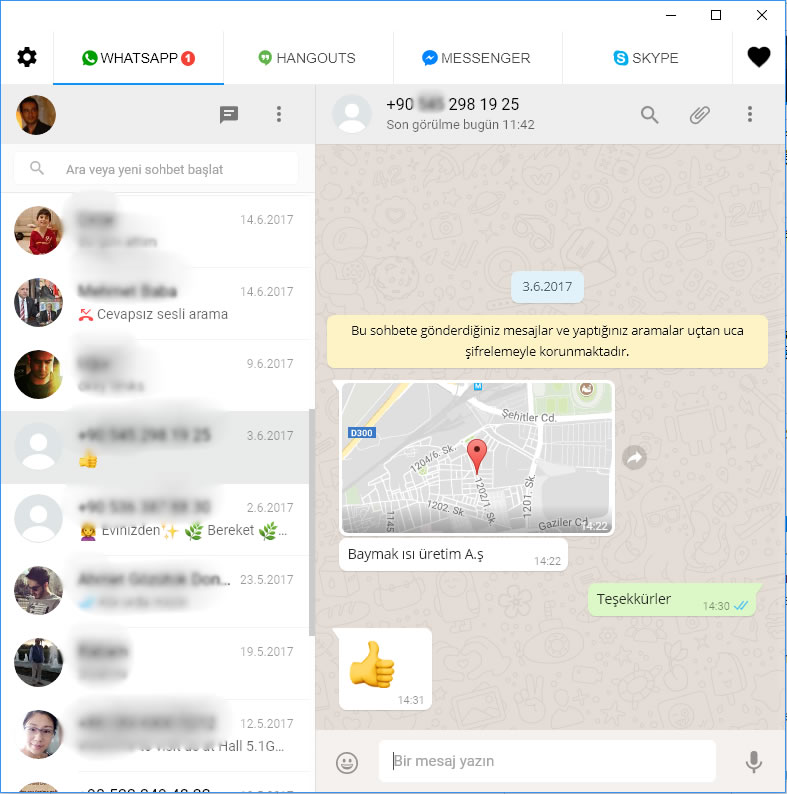
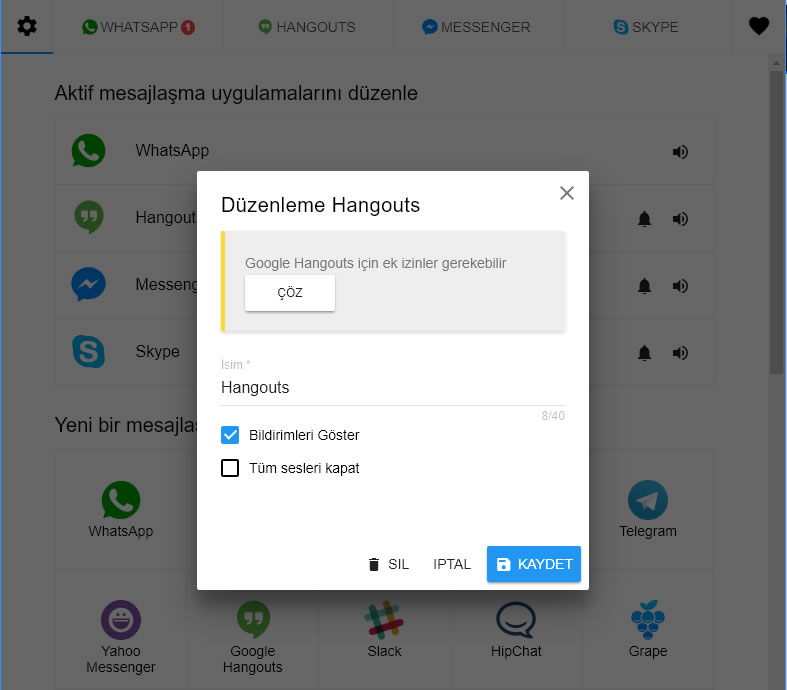



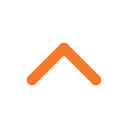






ben gırgır şamata olsun diye yazıyorum :)
hacı sana mesaj sayım artsın diye yazıyorum yanlış anlama ama çok komiksin.
merak etme altta uçan halleri ile hürkuş ve hürjet var. https://www.youtube.com/watch?v=gumEhKv-6ak tühhh. bunların da 5-6 yıl öncesinden koreceleri varmış ya la :))))))))))))) [resim]
Video çalışmıyor.